iPhone 17/16/15에서 비디오를 회전하는 방법 [자세한 가이드]
iPhone에서 실수로 동영상을 가로 또는 세로로 촬영하셨나요? 걱정하지 마세요! iPhone에서 동영상을 원하는 각도로 회전하는 것은 매우 간단합니다. 사진 앱이나 iMovie와 같은 기본 앱을 사용하든, App Store에서 제공하는 타사 앱을 사용하든, 여기에서 자세한 단계를 확인할 수 있습니다. iPhone 17/16/15에서 동영상을 회전하는 방법에 대한 자세한 가이드를 읽고 장단점을 확인한 후, 원하는 대로 적합한 방법을 선택하세요.
가이드 목록
방법 1: 사진 앱을 통해 iPhone에서 비디오를 회전하는 쉬운 방법 방법 2: 내장된 iMovie를 사용하여 iPhone 비디오 회전 [iPhone/Mac] 방법 3: 비디오 회전 및 뒤집기를 사용하여 iPhone에서 비디오를 회전하는 방법 방법 4: KineMaster를 통해 iPhone에서 비디오를 회전하는 자세한 단계 방법 5: Windows/Mac에서 iPhone 비디오를 회전하는 전문적인 방법방법 1: 사진 앱을 통해 iPhone에서 비디오를 회전하는 쉬운 방법
사진 앱은 Apple에서 기본 제공하는 비디오 조정 솔루션으로, iPhone에서 직접 비디오를 회전할 수 있는 간편한 방법을 제공합니다. 추가 다운로드가 필요 없으며 카메라 롤과 완벽하게 연동됩니다. 또한 HEVC 및 H.264 녹화를 포함한 모든 표준 iPhone 비디오 형식을 지원합니다. Apple의 독점 인코딩 알고리즘을 사용하여 iPhone 비디오를 회전하는 동안 원본 비디오 화질을 유지할 수 있습니다. 단, iPhone에서는 비디오를 90도 단위로만 회전할 수 있습니다. 원본 파일과 편집된 파일 모두 저장됩니다. 사진 앱은 특히 소셜 미디어에서 빠르게 수정하는 데 효과적이지만, 전문가 사용자에게는 도구가 너무 기본적일 수 있습니다.
장점
더 빠른 회전을 위해 시스템 수준의 최적화를 제공합니다.
편집하기 전에 원본 비디오의 백업을 자동으로 생성합니다.
다른 Apple 앱과 즉시 공유할 수 있는 긴밀한 iOS 통합 기능을 갖추고 있습니다.
단점
원래 종횡비 내에서만 회전하는 세로 모드에서 가로 모드로의 변환 기능이 없습니다.
편집 후 위치 및 타임스탬프 데이터의 메타데이터를 제거합니다.
1 단계iPhone에서 "사진" 앱을 열고 회전할 동영상을 찾으세요. 동영상을 탭하여 열고 오른쪽 상단의 "편집" 버튼을 탭하세요.
2 단계iPhone에 iOS 13 이상 버전이 설치되어 있는 경우, "자르기" 버튼을 탭한 다음 "회전" 버튼을 탭하여 iPhone에서 비디오를 회전할 수 있습니다. 또한 플립 비디오.
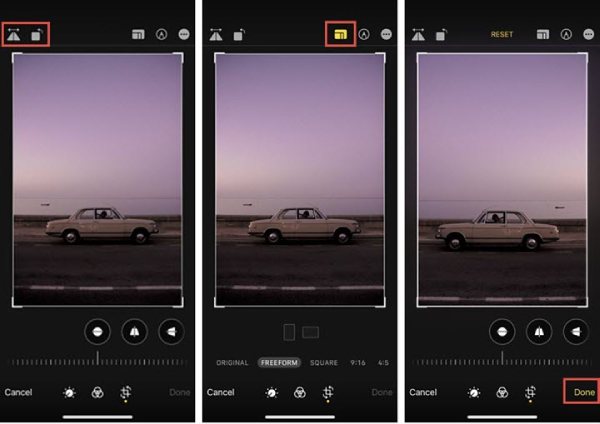
방법 2: 내장된 iMovie를 사용하여 iPhone 비디오 회전 [iPhone/Mac]
iMovie는 iPhone/Mac에서 기본으로 제공되는 전문적인 비디오 편집기로, iPhone 비디오를 쉽게 회전할 수 있도록 지원합니다. 모든 iOS 기기에서 무료로 사용할 수 있으므로, 사전 설정된 버튼 대신 직관적인 핀치 제스처를 통해 수동으로 회전할 수 있습니다. 또한, 다양한 크리에이티브 컨트롤을 제공하여 iOS 13 이상이 설치된 iPhone에서 비디오를 회전할 때 각도를 미세하게 조정할 수 있습니다. 또한, 타임라인에서 여러 트랙을 동시에 작업할 수 있어 더 많은 효과, 전환 효과, 오디오 설정 등을 조정할 수 있습니다. 하지만 Apple 이외의 플랫폼으로 내보낼 경우 호환성 문제가 발생할 수 있습니다.
장점
동적 회전 제어로 회전 각도를 유연하게 조절합니다.
비디오를 쉽게 편집하는 데 도움이 되는 프로젝트 기반 워크플로우입니다.
모든 Mac 및 iPad 버전과의 크로스 플랫폼 호환성
단점
숫자 각도 입력을 제공하지 않습니다.
자동 트랜스코딩은 원본 비디오 비트 전송률을 변경할 수 있습니다.
리소스 집약적이어서 오래된 iPhone에서 과열이 발생합니다.
iMovie를 사용하여 iPhone에서 비디오를 회전하는 방법:
1 단계iMovie를 실행하고 "추가" 버튼을 탭한 다음 "동영상" 버튼을 탭하여 새 프로젝트를 만드세요. 앨범에서 원하는 동영상을 업로드하면 타임라인에 표시됩니다.
2 단계타임라인을 탭하면 하단에 모든 편집 도구가 표시됩니다. 두 손가락으로 비디오를 누른 후 iPhone 비디오를 좌우로 회전하세요. 마지막으로 "완료" 버튼을 탭하고 원하는 대로 저장하거나 공유하세요.
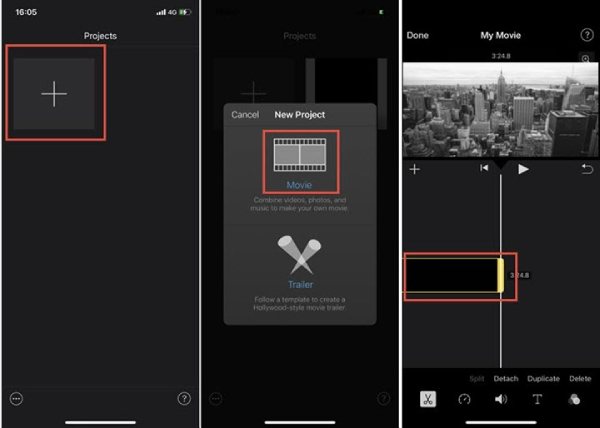
iMovie를 사용하여 Mac에서 iPhone 비디오를 회전하는 방법:
1 단계Mac에서 iMovie를 열고 "새로 만들기" 및 "미디어 가져오기" 버튼을 클릭하여 필요에 따라 iPhone 비디오 영상을 선택하세요.
2 단계추가된 비디오를 타임라인으로 드래그하여 선택하세요. 오른쪽 상단의 "자르기" 버튼을 클릭하면 원하는 대로 자르기를 선택할 수 있습니다. iMovie에서 비디오 자르기 오른쪽이나 왼쪽으로 회전하세요.
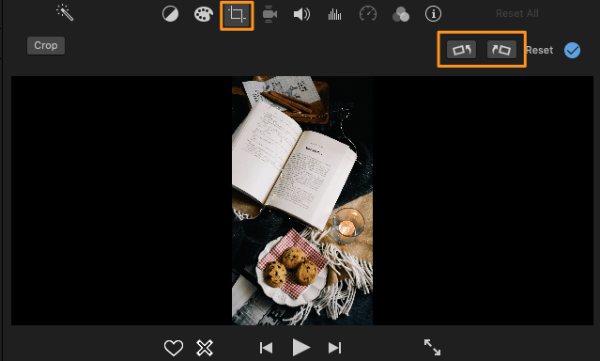
방법 3: 비디오 회전 및 뒤집기를 사용하여 iPhone에서 비디오를 회전하는 방법
Video Rotate & Flip은 iPhone에서 빠른 비디오 회전 작업을 위해 특별히 설계된 iOS 전용 앱입니다. 모든 기능을 갖춘 다른 편집 도구와 달리, 이 앱은 비디오 방향 문제를 가장 빠르게 수정할 수 있는 방법을 제공합니다. 간소화된 인터페이스를 통해 iPhone에서 비디오를 90°, 180° 또는 270°와 같은 모든 표준 각도로 회전할 수 있습니다. 고급 편집 기능은 없지만, 복잡한 소프트웨어를 배우지 않고도 즉각적인 수정이 필요한 사용자에게 이상적입니다.
장점
MP4, MOV, AVI를 포함한 일반적인 비디오 형식을 지원합니다.
회전 중 압축 및 품질 손실이 없습니다.
학습 곡선 없이 직관적인 인터페이스를 제공합니다.
단점
45°와 같은 사용자 정의 각도로 회전할 수 없습니다.
일괄 비디오 회전 기능이 없습니다.
회전 과정 중에 메타데이터를 보존하지 마세요.
단계 App Store에서 다운로드하여 설치하세요. 앱을 열고 앨범에서 비디오를 추가하여 계속 진행하세요. 상단에 회전 및 뒤집기 옵션이 표시됩니다. 원하는 작업 버튼을 탭하면 iPhone에서 비디오를 쉽게 회전할 수 있습니다. "완료" 버튼을 탭하면 프로젝트와 회전된 비디오가 저장됩니다.
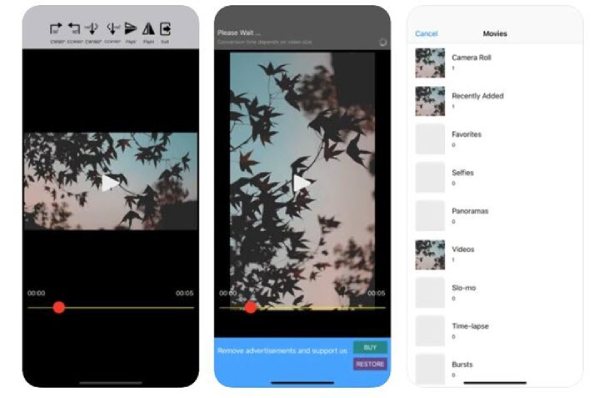
방법 4: KineMaster를 통해 iPhone에서 비디오를 회전하는 자세한 단계
KineMaster는 iPhone에서 동영상을 회전하고 추가 편집을 할 수 있는 전문가급 모바일 편집기입니다. 고유한 키프레임 시스템을 통해 애니메이션 회전 효과를 만들고 다양한 각도로 동영상을 회전할 수 있습니다. 동영상을 여러 레이어로 추가하기 때문에 여러 요소를 개별적으로 회전할 수 있습니다. 또한, 고급 색상 관리 기능과 4K 고화질 출력을 제공합니다. 이동 중에도 강력한 편집 기능을 필요로 하는 유튜버와 모바일 저널리스트들에게 특히 인기가 높습니다.
장점
키프레임 애니메이션은 동적인 회전 효과를 만듭니다.
레이어 보존은 요소를 쌓을 때 품질을 유지합니다.
원래 색상을 유지하는 색상 정확도 기능입니다.
단점
튜토리얼 없이 초보자도 사용할 수 있는 복잡한 인터페이스입니다.
튜토리얼 없이 초보자도 사용할 수 있는 복잡한 인터페이스입니다.
1 단계iPhone에서 KineMaster를 실행한 후, 새로운 프로젝트를 생성하고 iPhone 비디오를 업로드하여 회전할 수 있습니다.
2 단계단색 배경을 선택하고 비디오를 레이어에 추가하세요. 비디오를 선택하고 두 손가락으로 눌러 회전하세요.
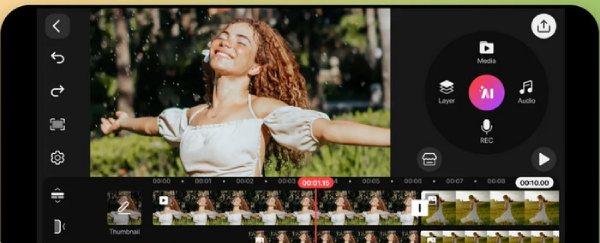
방법 5: Windows/Mac에서 iPhone 비디오를 회전하는 전문적인 방법
iPhone에서 앱을 사용하여 비디오를 회전하는 것이 효율성과 기능이 부족하다고 생각되면 다음을 시도해 보세요. 4Easysoft 총 비디오 변환기 - 종합적인 비디오 편집 및 변환을 위한 전문가급 데스크톱 솔루션입니다. 간단한 단계, 고품질 출력, 다양한 설정을 통해 Windows/Mac에서 iPhone 비디오를 회전할 수 있습니다. 또한, 자세한 미리보기를 통해 정확한 각도 조정이 가능합니다. 또한 일괄 처리 기능을 지원하여 원본 해상도와 프레임 속도를 유지하면서 여러 iPhone 비디오를 동시에 회전할 수 있습니다. 또한 고급 하드웨어 가속 기능을 통해 일괄 파일 회전 속도를 향상시킵니다.
장점
희귀 코덱을 처리하기 위한 업계 최고 수준의 포맷 지원.
출력 형식이 입력 형식과 일치하면 진정한 손실 없는 회전이 이루어집니다.
대규모 프로젝트의 시간을 절약하기 위한 고급 일괄 처리
단점
모든 기능이 너무 많아 일반 사용자에게는 부담스러울 수 있습니다.
모바일 앱보다 더 많은 시스템 리소스가 필요합니다.
1 단계4Easysoft Total Video Converter를 열고 "도구 상자" 탭을 클릭하여 "비디오 회전" 기능을 선택하세요. 해당 기능을 클릭하고 "추가" 버튼을 클릭하여 비디오를 업로드하세요.

2 단계"회전" 버튼을 클릭하면 iPhone 동영상을 오른쪽이나 왼쪽으로 회전할 수 있습니다. 또한, 동영상을 가로 또는 세로로 뒤집을 수도 있습니다.

3단계또한 다른 편집 도구를 사용하여 자르기, 압축, 효과 추가 등의 작업을 할 수 있습니다. 저장하기 전에 출력 형식, 품질, 프레임 속도를 원하는 대로 변경할 수 있습니다. 마지막으로 "내보내기" 버튼을 클릭하세요.
결론
iPhone 17/16/15/13에서 비디오를 회전하는 자세한 단계는 다음과 같습니다. 사진 앱에서 빠른 수정부터 iMovie와 KineMaster에서의 고급 편집까지, 각 방법은 다양한 요구에 적합합니다. 일괄 처리로 화질 손실 없이 회전하려면 Windows/Mac에서 4Easysoft Total Video Converter를 사용해 보세요. 4K 비디오를 손쉽게 처리할 수 있어 전문가가 다양한 멋진 효과를 적용하여 iPhone 비디오를 회전하는 데 이상적입니다.


